 Tutorial perisian
Tutorial perisian
 Perisian Pejabat
Perisian Pejabat
 Cara menggunakan Tencent Conference Teacher_Tencent Conference Class Tutorial
Cara menggunakan Tencent Conference Teacher_Tencent Conference Class Tutorial
Cara menggunakan Tencent Conference Teacher_Tencent Conference Class Tutorial
Guru mungkin menghadapi pelbagai masalah apabila menggunakan Tencent Meeting untuk pengajaran dalam talian, seperti: cara membuat mesyuarat, cara menjemput pelajar, cara berkongsi skrin, dsb. Editor PHP Banana akan menjawab soalan ini satu demi satu untuk membantu guru dengan mudah memulakan Persidangan Tencent dan menjalankan pengajaran dalam talian dengan cekap. Dalam butiran berikut, kami akan menerangkan secara terperinci cara guru Tencent Conference menggunakannya untuk membantu guru menyelesaikan masalah yang dihadapi di dalam kelas.
1. Cari laman utama perisian persidangan Tencent dan muat turun versi komputer
Selepas pemasangan selesai, mula-mula daftar sebagai pengguna baharu Anda boleh menggunakan nombor telefon bimbit anda untuk menghantar kod pengesahan untuk mendaftar, atau anda boleh menggunakan WeChat untuk mengimbas kod QR untuk mendaftar terus.
Sebagai pelajar, anda boleh memilih untuk menyertai mesyuarat, masukkan terus nombor mesyuarat yang dikeluarkan oleh guru dan nama sebenar anda, dan kemudian anda boleh mendengar kelas dan belajar.
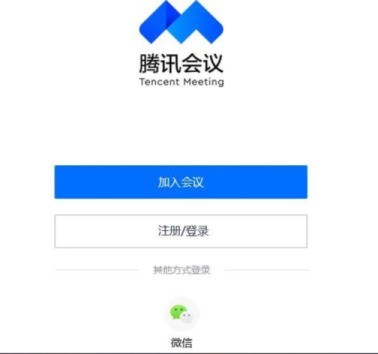
3. Selepas pendaftaran selesai, masukkan antara muka perisian persidangan Tencent. Guru boleh memilih Quick Meeting dan memasukkan antara muka utama perisian.
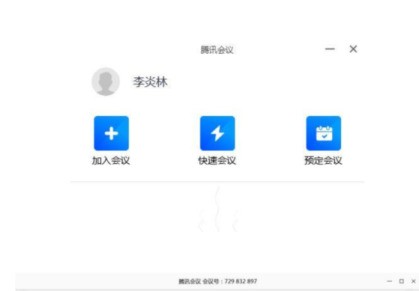
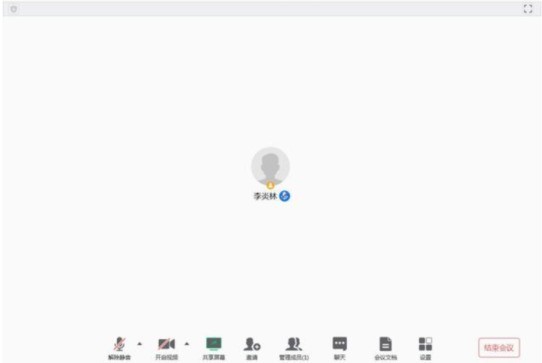
Pada masa ini, tiada pelajar yang menyertainya atau kumpulan QQ di mana pelajar berada. Pelajar boleh menyertai kuliah anda dengan mengklik pada pautan pada telefon mudah alih atau komputer mereka, atau dengan memasukkan nombor ID mereka ke dalam perisian persidangan Tencent pada peranti mereka.
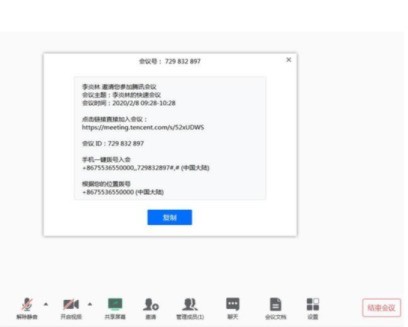
4. Guru mengklik ikon [Kongsi Skrin] di bawah antara muka utama perisian, dan anda akan diminta untuk memilih antara muka yang hendak dikongsi. Guru mungkin telah membuka perisian kursus untuk kelas, seperti yang ditandakan ② pada gambar, tetapi kami tidak boleh memilih tetingkap untuk memainkan perisian kursus PPT pada masa ini (ingat). Jika tidak, selepas anda mengklik untuk memainkan tayangan slaid, pelajar akan melihat skrin hitam. Oleh itu, guru mesti memilih antara muka ① di bahagian atas, yang mewakili antara muka keseluruhan skrin komputer anda.
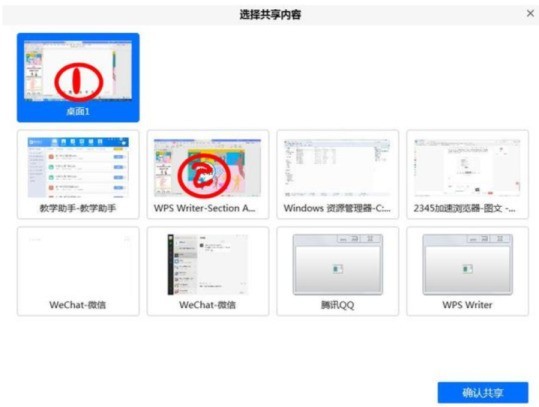
Pilih antara muka perkongsian
5.
① Untuk memastikan kelas senyap, guru boleh mengklik ikon [Urus Ahli] dan klik [Redam Semua] pada menu, supaya pelajar tidak dapat mendengar suara masing-masing.
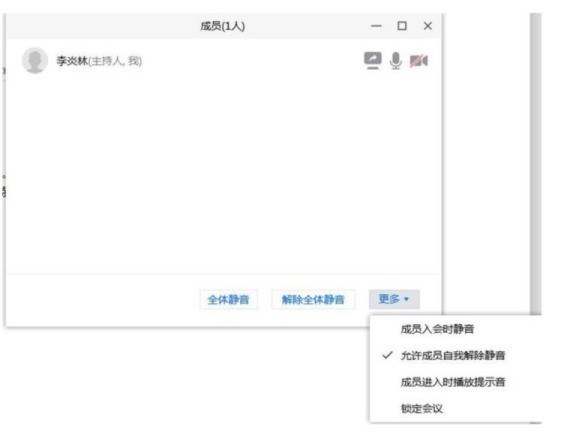
Guru menetapkan [Benarkan ahli menyahredam secara automatik] dalam menu [Lagi], kemudian apabila rakan sekelas perlu menjawab soalan semasa kelas, pelajar boleh memilih ikon [Nyahredam] di bawah antara muka rumah mereka soalan guru.

②Klik ikon [Sembang] untuk mengadakan perbualan teks dengan pelajar.
③Klik ikon [Dokumen Persidangan], guru boleh memuat naik rancangan pengajaran, kerja rumah dan sebagainya dalam bentuk perkataan, dan pelajar juga boleh
Atas ialah kandungan terperinci Cara menggunakan Tencent Conference Teacher_Tencent Conference Class Tutorial. Untuk maklumat lanjut, sila ikut artikel berkaitan lain di laman web China PHP!

Alat AI Hot

Undresser.AI Undress
Apl berkuasa AI untuk mencipta foto bogel yang realistik

AI Clothes Remover
Alat AI dalam talian untuk mengeluarkan pakaian daripada foto.

Undress AI Tool
Gambar buka pakaian secara percuma

Clothoff.io
Penyingkiran pakaian AI

AI Hentai Generator
Menjana ai hentai secara percuma.

Artikel Panas

Alat panas

Notepad++7.3.1
Editor kod yang mudah digunakan dan percuma

SublimeText3 versi Cina
Versi Cina, sangat mudah digunakan

Hantar Studio 13.0.1
Persekitaran pembangunan bersepadu PHP yang berkuasa

Dreamweaver CS6
Alat pembangunan web visual

SublimeText3 versi Mac
Perisian penyuntingan kod peringkat Tuhan (SublimeText3)

Topik panas
 Adakah resolusi monitor berkaitan dengan kad grafik?
May 08, 2024 pm 01:34 PM
Adakah resolusi monitor berkaitan dengan kad grafik?
May 08, 2024 pm 01:34 PM
Apakah hubungan antara prestasi kad grafik dan resolusi monitor? kad mempunyai resolusi tertinggi Ia mestilah lebih tinggi daripada resolusi maksimum monitor untuk mencapai paparan resolusi maksimum monitor. Sebagai contoh. 2. Resolusi skrin komputer adalah berkaitan dengan kedua-dua kad grafik dan monitor. Lebih baik kad grafik, lebih tinggi resolusi yang akan disokongnya. Secara amnya, resolusi maksimum kad grafik adalah lebih tinggi daripada resolusi maksimum monitor, jadi resolusi hanya perlu ditetapkan kepada resolusi maksimum yang disokong oleh monitor. 3. Bagi paparan LCD, resolusi maksimum yang diberikan adalah resolusi terbaik. Lebih besar paparan, lebih besar resolusi optimum Lebih besar resolusi, keperluan untuk konfigurasi kad grafik.
 Komputer riba hidup tetapi skrin hitam
May 09, 2024 am 09:04 AM
Komputer riba hidup tetapi skrin hitam
May 09, 2024 am 09:04 AM
Apakah yang perlu saya lakukan jika lampu penunjuk kuasa hidupkan komputer riba menyala dan skrin menjadi hitam Ia mungkin disebabkan oleh sentuhan yang lemah. Jika masalah masih tidak dapat diselesaikan, monitor rosak dan disyorkan untuk pergi ke kedai pembaikan untuk dibaiki. Apabila buku nota dihidupkan, skrin berwarna hitam, tetapi terdapat bunyi yang memasuki sistem, dan monitor luaran masih tidak normal. Mungkin masalah dengan kad grafik atau papan induk. Hanya keluarkan dan gantikannya. Mulakan masalah suis. Skrin hitam semasa boot, tiada ujian kendiri. Gunakan pin meter untuk membuat litar pintas terminal permulaan pada papan induk, dan ia akan bermula seperti biasa. Masalah memory stick. Akan ada bunyi bip yang panjang apabila skrin menjadi hitam apabila telefon dihidupkan. Hanya keluarkan kayu memori, bersihkan dan kemudian pasangkan semula. masalah cpu. Adalah disyorkan untuk menggunakan monitor luaran komputer, iaitu monitor desktop umum, dan menyambungkannya ke antara muka paparan luaran buku nota Jika a
 Skrin komputer berkelip dengan coretan
May 05, 2024 am 08:00 AM
Skrin komputer berkelip dengan coretan
May 05, 2024 am 08:00 AM
Sebab pertama mengapa skrin komputer berkelip dengan jalur mendatar ialah gangguan luaran disebabkan oleh gangguan elektromagnet yang kuat yang diletakkan berhampiran monitor, seperti percikan api dan gangguan elektromagnet frekuensi tinggi. Jika keamatan gangguan adalah sangat tinggi, ia akan menyebabkan jalur mendatar putih di seluruh paparan skrin jika keamatan gangguan adalah rendah, ia akan menunjukkan perubahan teruk di satu sudut. Skrin komputer mempunyai coretan kabur dan mendatar, yang mungkin disebabkan oleh pelesapan haba yang lemah pada casis atau kapasitor penapis pada hujung output litar kuasa yang membonjol dan menyala. Apabila pelesapan haba casis tidak baik, ia akan menyebabkan herotan skrin yang disebabkan oleh suhu kad grafik meningkat. Terdapat jalur pada skrin komputer: Terdapat dua sebab utama: 1) Gangguan luaran: Jika terdapat percikan api atau gangguan elektromagnet frekuensi tinggi berhampiran tempat monitor digunakan, gangguan ini akan menyebabkan jalur mendatar putih pada skrin paparan monitor .
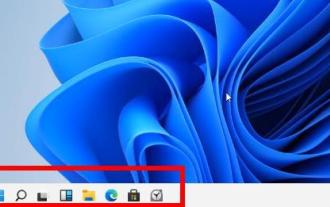 Apa yang perlu dilakukan jika terdapat sempadan hitam pada skrin Win11_Apa yang perlu dilakukan jika terdapat sempadan hitam pada skrin Win11
May 06, 2024 pm 12:04 PM
Apa yang perlu dilakukan jika terdapat sempadan hitam pada skrin Win11_Apa yang perlu dilakukan jika terdapat sempadan hitam pada skrin Win11
May 06, 2024 pm 12:04 PM
1. Klik kanan pada kawasan kosong desktop dan pilih [Screen Resolution]. 2. Dalam halaman kedua, anda boleh melihat bahawa resolusi semasa komputer ialah 1024X768 3. Klik butang ini dan anda boleh melihat bahawa peluncur resolusi berada pada kedudukan yang hampir dengan hujung terendah, dan terdapat perkataan "Disyorkan. " atasnya. 4. Tolak [Slider] ke atas [Disyorkan] 1440X900 Pada masa ini, monitor No. 1 di bahagian atas [Penampilan Monitor] akan muncul dalam mod skrin lebar. 5. Klik [Apply], dan kemudian pilih [Keep changes]. Kemudian klik OK supaya sempadan hitam pada kedua-dua belah skrin komputer hilang.
 Bagaimana untuk meletakkan CD dalam komputer? Bagaimana untuk meletakkan CD pada komputer?
May 06, 2024 am 09:13 AM
Bagaimana untuk meletakkan CD dalam komputer? Bagaimana untuk meletakkan CD pada komputer?
May 06, 2024 am 09:13 AM
Bagaimana untuk meletakkan CD dalam komputer? I1. Buka pemacu CD komputer, yang biasanya terletak pada panel hadapan hos komputer. 2. Letakkan cakera CD perlahan-lahan ke dalam dulang cakera pemacu optik supaya ia sepadan dengan "alur" di tengah dulang. 3. Tekan atau tolak suis pada pemacu optik perlahan-lahan dan biarkan dulang perlahan-lahan menarik balik ke dalam mesin sehingga penutup pemacu optik ditutup. 4. Pada skrin komputer, tunggu sebentar, biasanya komputer akan membuka CD anda secara automatik, atau anda boleh klik "My Computer" dan kemudian cari pemacu CD tersebut. 5. Klik pemacu CD untuk membuka folder dalam CD dan nikmati kandungan CD anda. Bagaimana untuk meletakkan CD pada komputer? Langkah/Kaedah 1 Periksa dahulu sama ada pemacu optik rosak. Jika huruf pemacu CD-ROM adalah seperti yang ditunjukkan dalam rajah. Ia boleh dianggap bahawa pemacu optik rosak dan langkah cakera tidak dikesan sama sekali.
 Bagaimana untuk menetapkan masa tidur skrin dalam Windows 11__Bagaimana untuk menetapkan masa penggunaan skrin dalam Windows 11
May 08, 2024 am 10:40 AM
Bagaimana untuk menetapkan masa tidur skrin dalam Windows 11__Bagaimana untuk menetapkan masa penggunaan skrin dalam Windows 11
May 08, 2024 am 10:40 AM
Kaedah 1: Buka menu mula dalam antara muka tetapan dan klik [Tetapan]. Klik [Sistem]>>[Kuasa] dalam urutan. Masukkan antara muka kuasa untuk menetapkan masa mati skrin dan masa tidur. Kaedah 2: Klik kanan ikon [Mula] pada bar tugas dalam menu Mula, dan klik [Pilihan Kuasa] dalam menu timbul. Masukkan antara muka kuasa untuk menetapkan masa mati skrin dan masa tidur.
 Skrin komputer riba bertukar kuning
May 02, 2024 pm 01:01 PM
Skrin komputer riba bertukar kuning
May 02, 2024 pm 01:01 PM
Apakah sebab-sebab komputer riba menjadi kuning selepas menggantikan skrin sambungan: Periksa sama ada penyambung skrin dipasang dengan ketat, dan pastikan skrin Kabel tidak longgar atau rosak. Ralat tetapan paparan: Semak penentukuran warna dan tetapan suhu monitor anda dan laraskannya kepada tetapan keutamaan standard atau peribadi. Sebab mengapa skrin komputer bertukar menjadi kuning mungkin seperti berikut: Monitor masalah tetapan suhu warna: Jika suhu warna monitor ditetapkan terlalu tinggi, skrin akan mempunyai warna kuning, jadi tetapan suhu warna perlu dilaraskan. Pada masa ini, anda perlu memasukkan tetapan paparan komputer, cari pilihan suhu warna, dan laraskannya kepada nilai yang sesuai. Terdapat beberapa sebab mengapa skrin komputer anda mungkin menguning. Berikut adalah beberapa sebab dan penyelesaian yang mungkin. tunjuk
 Mengapa saya tidak boleh mendaftar di bursa Bitget Wallet?
Sep 06, 2024 pm 03:34 PM
Mengapa saya tidak boleh mendaftar di bursa Bitget Wallet?
Sep 06, 2024 pm 03:34 PM
Terdapat pelbagai sebab untuk tidak dapat mendaftar untuk pertukaran BitgetWallet, termasuk sekatan akaun, wilayah tidak disokong, isu rangkaian, penyelenggaraan sistem dan kegagalan teknikal. Untuk mendaftar untuk pertukaran BitgetWallet, sila lawati laman web rasmi, isi maklumat, bersetuju dengan syarat, lengkapkan pendaftaran dan sahkan identiti anda.





